RAM-Einbau in den Mac Pro
Apples Profi-Mac kann bis zu 32GB RAM aufnehmen. Dazu stehen zwei Einschubkarten mit je 4 DIMM-Slots zur Verfügung, auf die der Arbeitsspeicher verteilt wird. Ausgestattet wird der Mac ab Werk mit zwei Speichermodulen, die jeweils in dem ersten Slot (DIMM 1) der Riser-Einschub-Karte sitzen.
Zum Aufrüsten müssen auch immer zwei gleiche Module genommen werden und dann in die folgenden Slots eingesteckt werden: Um den Mac Pro also von 2GB auf 4GB auf zu rüsten, werden 2 zusätzliche 1GB RAM Riegel jeweils in DIMM 2 auf der oberen und auf der unteren Karte gesteckt.

Zum Aufrüsten braucht man allerdings speziellen RAM: Herkömmliche DDR2 RAM Module passen nicht, der Mac Pro verlangt 240-pin DDR2 SDRAM Fully Buffered DIMMs (FB-DIMMs) – hier variiert die Sicherheits-Kerbe in den Modulen etwas, so dass normale, nicht „fully-buffered (FB)“ DDR2 Module gar nicht eingesetzt werden können:

Die FB-DIMMs für die neuen MacPros müssen zudem PC2-6400 konform sein, für die MacPros vor Januar 2008 müssen sie PC2-5300 konform sein.
Die von Apple verbauten RAM-Bausteine werden durch passive Kühlrippen kühl gehalten und zudem durch den großen Lüfter an der Vorderseite des Gehäuses mit frischer, kühler Luft versorgt, da die FB DIMM Module wärmer werden als die Vorgänger.

Der im Mac Pro verbaute Speicher-Controller unterstützt pro RAM-Slot eine Größe von 512MB, 1GB, 2GB oder 4GB pro Riegel, die allerdings immer paarweise verbaut werden müssen. So lassen sich die maximalen 32GB mit insgesamt acht 4GB Modulen erzielen. (Ältere Versionen des Mac Pro unterstützen nur maximal 2GB pro Modul und lassen sich daher nur bis insgesamt 16GB aufrüsten. Erst der Controller des Mac Pro vom Januar 2008 erlaubt 4GB pro Speicheriegel.

Einbau:
Nachdem der Mac Pro ausgeschaltet wurde, lassen sich die Riser-Karten aus dem geöffneten Gerät ziehen. Die beiden blauen Karten unten rechts sind neben den Laufwerken oben die einzigen Bauteile, die man auch bei geöffnetem Mac zu Gesicht bekommt. Sie lassen sich vorsichtig an den beiden runden Öffnungen aus dem Gerät ziehen. Jede Karte sollte mit einem neuen RAM Modul bestückt werden, so dass der neue Hauptspeicher gleichmäßig auf beide Karten verteilt wird.
Für zusätzliche 2GB an Arbeitsspeicher setzt man also einen 1GB Riegel in die erste Karte und einen zusätzlichen 1GB Riegel in die zweite Karte. Dabei werden die Slots von dem DIMM1 Slot ausgehend der Reihe nach belegt: Der neue Riegel sollte also in Slot 2 auf beiden Karten gesteckt werden.
Zunächst werden dazu die Halterungen nach außen geklappt. Mit leichtem Druck auf den Speicher rastet dieser ein und die Sicherungen klappen selbstständig zurück, um den RAM an seiner Position festzuhalten.
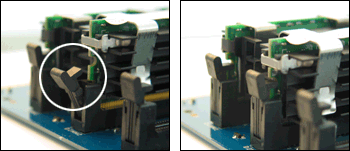
Passt der RAM-Riegel nicht, da zum Beispiel die Sicherheitskerbe nicht mit der Kerbe in dem Slot übereinstimmt, darf hier keine Gewalt angewendet werden: Hilft auch ein Umdrehen des Speichers nicht, muss er gegen einen passenden Riegel ausgetauscht werden.
- datenschutz (35x gelesen)
- windows-schneller-starten-autostart-aufraeumen (22x gelesen)
- windows-beschleunigen (21x gelesen)
- 10-jahre-computerhilfen-de (20x gelesen)
- pc-einsteigerkurs-1-2 (10x gelesen)
Mehr Tipps zu RAM-Einbau in den Mac Pro
-
Osram schaltet die Lightify-Server zum 1. September ab! Na und?
Das muss man jetzt tun, um sein System weiter nutzen zu können - viele Funktionen sind aber nicht mehr möglich: Ende August schaltet Osram die...
-
Instagram: Story Download – Bilder und Videos sichern
Instagram hat bekommt Tag Unmengen Fotos und Videos der zahlreichen Nutzer. Anders als die öffentlichen Foto-Alben sind Bilder und Videos in einer Instagram Story aber...
-
Transparenter iFrame mit HTML und CSS
Transparenter iFrame - Dafür ist er praktisch: Mit einem transparenten iFrame kann man den Inhalt einer anderen Webseite in die aktuelle Seite einbetten. Ein vorhandenes...
-
M4A Audio-Datei in MP3 umwandeln auf dem Mac!
Eine M4A-Datei lässt sich auf einem Mac ganz einfach in eine MP3-Datei umwandeln, beispielsweise mit der Apple Music-App. Dies ist besonders nützlich, wenn man etwa...
-
iMovie: Videos im Hochformat schneiden (Apple Mac)
Auf dem Mac bietet Apples kostenloses Schnittprogramm iMovie ohne diesen Trick noch keine Möglichkeit, Videos im Hochformat zu schneiden. Für solche Aufgaben ist normalerweise Zusatzsoftware...
-
Cloudflare Fehler: [email protected] angezeigt statt Email-Adresse
Webseiten, die mit der Web-Firewall von Cloudflare geschützt werden, zeigen unter Umständen seit kurzem [email protected] an statt einer Email-Adresse. Damit soll das Postfach vor...
RAM-Einbau in den Mac Pro


